简而言之,没用但是又有点用,好看就是了。
Centos7的经典模式原始界面实在是不令人满意,图标又大,背景又丑,可操作空间看着又小,令人实在心生美化的心思。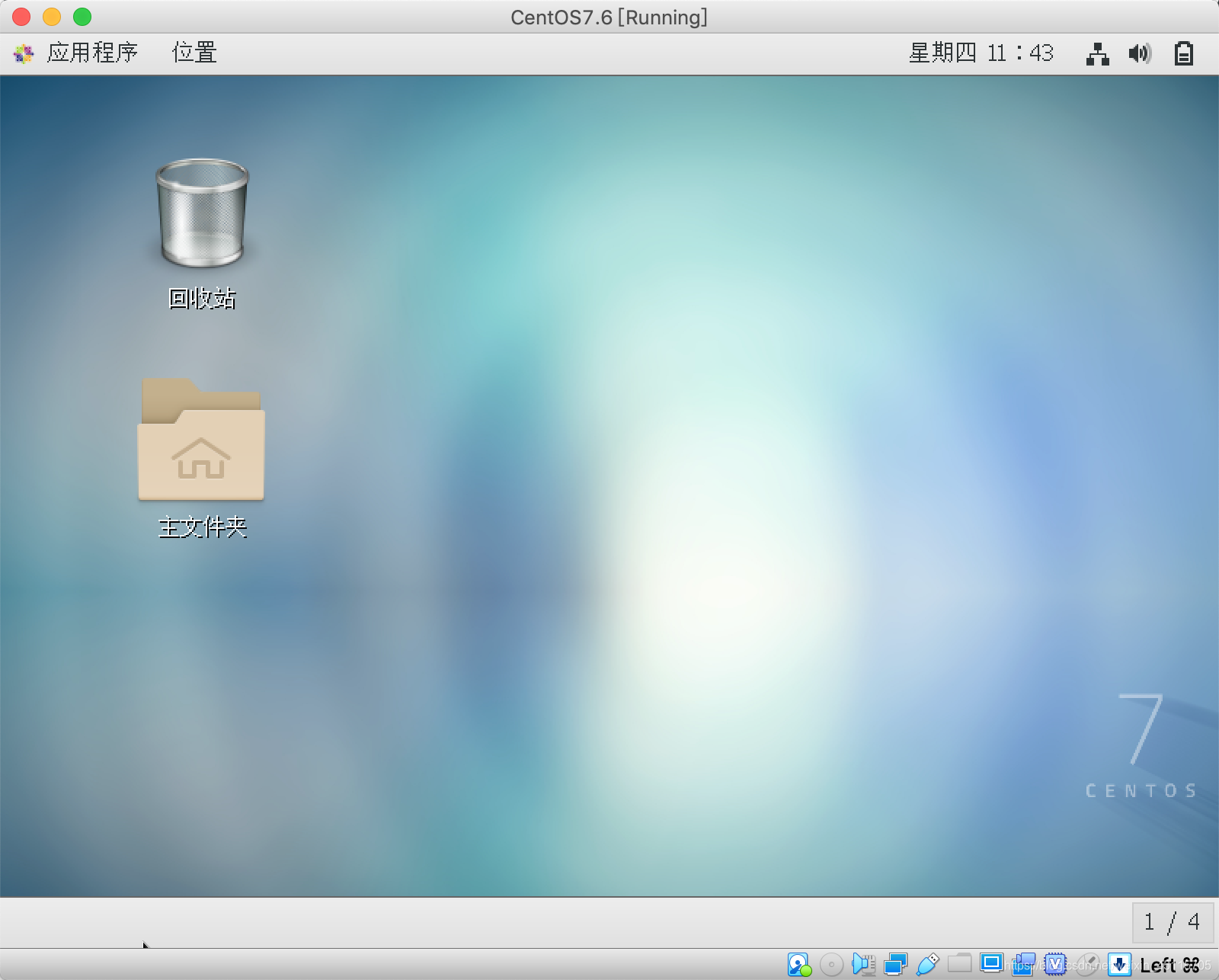
可能需要的桌面扩展组件:
附参考链接:GNOME 桌面必备扩展(GNOME Shell Extensions) - keatonlao - 博客园 (cnblogs.com)
参考文章:
Linux系统-CENTOS7界面美化 - dil - 博客园 (cnblogs.com)
CentOS GNOME 美化 - 简书 (jianshu.com)
概述:
(1)自己选择背景图片。
(2)可以从Gnome-look.org上下载喜欢的主题、图标、光标(鼠标箭头)形式,解压后放入对应的文件夹(解压代码可查找(1条消息) 小白指路-从安装Centos7(Linux)、IC618、SPECTRE18、Calibre2019到CMOS反相器仿真之(六)工艺库PDK安装_沉默不语的绵羊┈━═☆的博客-CSDN博客):
光标光标(鼠标箭头)主题位置:/usr/share/icons/
图标主题位置:/usr/share/icons/
GTK/Applications 主体风格(包含窗口等等)位置:/usr/share/themes/
在优化下选择即可。
也可以调节字体等等
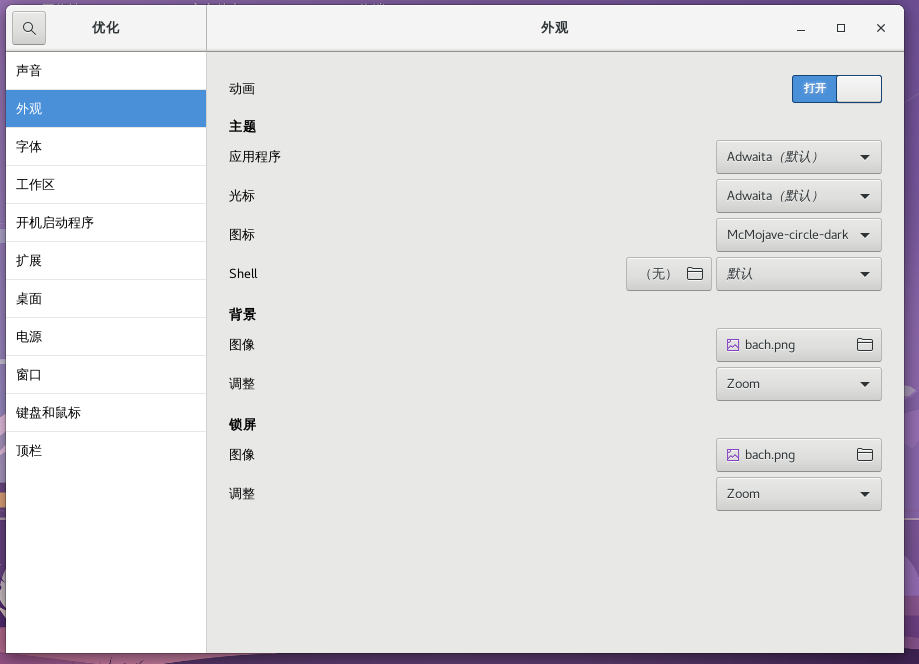
(3)打开任意文件夹,调节图中67%处(未改变时为100%),即可改变桌面图标大小
(4)在终端执行命令 yum install gnome-shell-extension-dash-to-dock 安装 “dash-to-dock” 插件。在终端进行库文件安装需要root模式,如果在个人账户下,则需采用 sudo yum install gnome-shell-extension-dash-to-dock来完成安装。sudo用于操作root模式下才能运行的代码。
虽然说也可以从官网下载,但本人使用过发现库文件方式下载最为方便。
dash-to-dock可以实现类似MacOS系统的下方工具栏,经过修改也可以变为类似windows下方的状态栏,比Centos7的下方工作区美观太多了。

下载后在扩展区启用即可。
接着就是对Dash to Dock进行界面改善操作。
具体事项可查看转载文章Dash to Dock 安装配置(图文教程) - keatonlao - 博客园 (cnblogs.com)
(5)最后,去掉底部工作区。
修改底部任务栏需要修改文件,进入以下文件夹,删除/usr/share/gnome-shell/extensions/目录,对文件夹[email protected]进行改名或删除。
本人目前选择改名,在其原本名字后增加1。若想恢复,改回原来的名字即可。

至于其他扩展组件、美化方式,可自行探索,就不再赘述了。
最后,展示下本人的美化结果。看着比原来好很多了(^_^)。

还是那句话,没用但是又有点用,好看就是了。